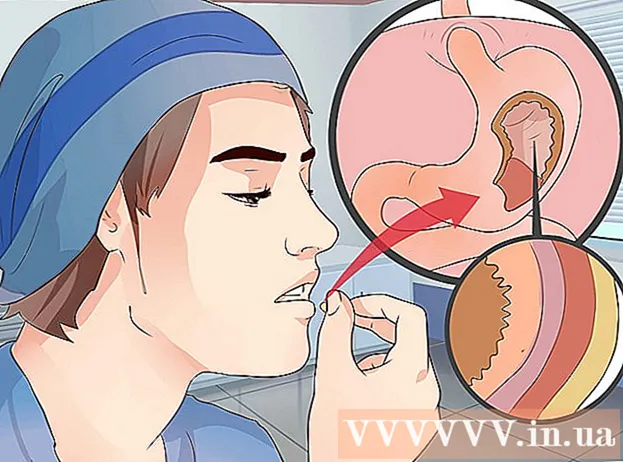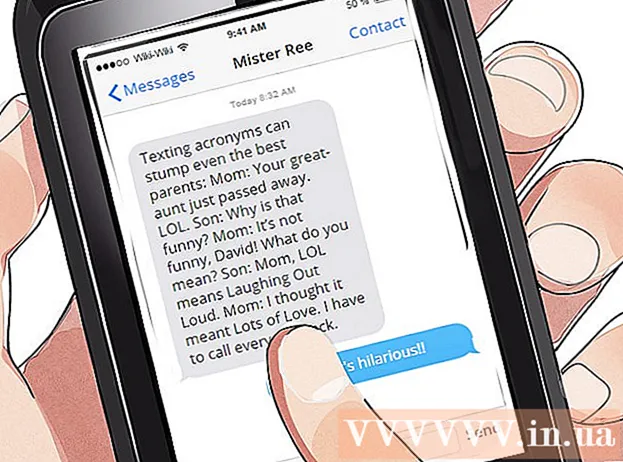Аўтар:
Charles Brown
Дата Стварэння:
8 Люты 2021
Дата Абнаўлення:
28 Чэрвень 2024
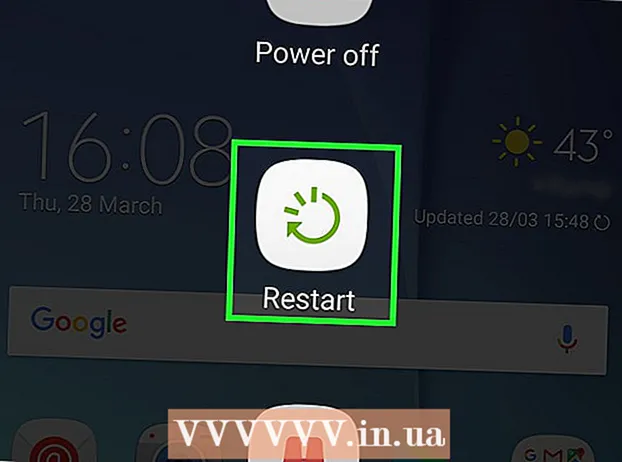
Задаволены
- Крок
- Спосаб 1 з 2: Выкарыстанне вэб-сайта Samsung
- Спосаб 2 з 2: Выкарыстанне заводскіх скідаў
- Парады
- Папярэджанні
Гэтая wikiHow вучыць, як атрымаць доступ да тэлефона альбо планшэта Samsung Galaxy, заблакіраванага паролем, з дапамогай сайта Samsung "Знайсці мой мабільны тэлефон" альбо шляхам апаратнага скіду. На жаль, аднавіць забыты пароль з тэлефона або планшэта ў Android Nougat немагчыма самастойна. Выкананне апаратнага скіду выдаліць дадзеныя Samsung Galaxy.
Крок
Спосаб 1 з 2: Выкарыстанне вэб-сайта Samsung
 Адкрыйце вэб-сайт "Знайсці мой мабільны". Перайдзіце ў https://findmymobile.samsung.com/ у вашым браўзэры. Вы можаце разблакаваць свой Samsung Galaxy з гэтага вэб-сайта, калі вы ўвайшлі ў свой Galaxy з дапамогай вашага ўліковага запісу Samsung.
Адкрыйце вэб-сайт "Знайсці мой мабільны". Перайдзіце ў https://findmymobile.samsung.com/ у вашым браўзэры. Вы можаце разблакаваць свой Samsung Galaxy з гэтага вэб-сайта, калі вы ўвайшлі ў свой Galaxy з дапамогай вашага ўліковага запісу Samsung. - Калі вы не ўвайшлі ў свой Galaxy з дапамогай вашага ўліковага запісу Samsung, вам трэба будзе выканаць скід да заводскіх налад.
 націсніце на ЗАРЭГІСТРАВАЦЦА. Гэта сіняя кнопка ў цэнтры старонкі.
націсніце на ЗАРЭГІСТРАВАЦЦА. Гэта сіняя кнопка ў цэнтры старонкі. - Калі вы ўжо ўвайшлі ў сістэму Find My Mobile, прапусціце гэты і наступны крок.
 Увядзіце ўліковыя дадзеныя Samsung. Увядзіце свой адрас электроннай пошты і пароль, а затым націсніце ЗАРЭГІСТРАВАЦЦА каб зрабіць гэта.
Увядзіце ўліковыя дадзеныя Samsung. Увядзіце свой адрас электроннай пошты і пароль, а затым націсніце ЗАРЭГІСТРАВАЦЦА каб зрабіць гэта.  націсніце на Разблакіруй маю прыладу. Гэта ў левым баку старонкі.
націсніце на Разблакіруй маю прыладу. Гэта ў левым баку старонкі. - Калі ў вас ёсць некалькі элементаў Samsung Galaxy, вам можа спатрэбіцца выбраць правільны, націснуўшы назву элемента ў левым верхнім куце старонкі, а затым выбраўшы правільны з выпадальнага меню.
 Калі вам будзе прапанавана, увядзіце пароль Samsung яшчэ раз. Пры запыце неабходна паўторна ўвесці пароль уліковага запісу Samsung. Гэта павінна разблакаваць ваш Samsung Galaxy, хоць вам, магчыма, прыйдзецца пачакаць некалькі секунд, пакуль прадмет распазнае разблакоўку.
Калі вам будзе прапанавана, увядзіце пароль Samsung яшчэ раз. Пры запыце неабходна паўторна ўвесці пароль уліковага запісу Samsung. Гэта павінна разблакаваць ваш Samsung Galaxy, хоць вам, магчыма, прыйдзецца пачакаць некалькі секунд, пакуль прадмет распазнае разблакоўку. - Пасля разблакоўкі экрана вы зможаце ўсталяваць новы пароль у меню Налады.
Спосаб 2 з 2: Выкарыстанне заводскіх скідаў
 Зразумець, як працуе скід налад. Скід Samsung Galaxy цалкам выдаліць файлы, дадзеныя і налады, уключаючы код доступу. Гэта азначае, што вы можаце атрымаць доступ і зноў выкарыстоўваць Samsung Galaxy, але на вашым Samsung Galaxy няма файлаў (напрыклад, фатаграфій).
Зразумець, як працуе скід налад. Скід Samsung Galaxy цалкам выдаліць файлы, дадзеныя і налады, уключаючы код доступу. Гэта азначае, што вы можаце атрымаць доступ і зноў выкарыстоўваць Samsung Galaxy, але на вашым Samsung Galaxy няма файлаў (напрыклад, фатаграфій). - Усе дадзеныя, сінхранізаваныя з вашым уліковым запісам, могуць быць адноўлены пасля ўваходу ў Samsung Galaxy пасля яго скіду. Калі так, дадзеныя будуць адноўлены аўтаматычна.
 Націсніце і ўтрымлівайце кнопку харчавання. Гэта звычайна знаходзіцца ў правым верхнім куце Samsung Galaxy, хоць вы можаце знайсці яго ў верхняй частцы некаторых планшэтаў. З'явіцца меню.
Націсніце і ўтрымлівайце кнопку харчавання. Гэта звычайна знаходзіцца ў правым верхнім куце Samsung Galaxy, хоць вы можаце знайсці яго ў верхняй частцы некаторых планшэтаў. З'явіцца меню.  Націсніце Перазапуск. Гэта зялёны малюнак кругавой стрэлкі. Ваш Samsung Galaxy пачне перазагружацца сам.
Націсніце Перазапуск. Гэта зялёны малюнак кругавой стрэлкі. Ваш Samsung Galaxy пачне перазагружацца сам. - Калі вы на Выключыць вам будзе прапанавана ўвесці пароль. Замест гэтага вам прыйдзецца перазагрузіцца.
 Націсніце і ўтрымлівайце кнопкі харчавання, павелічэння гучнасці і блакавання. Зрабіце гэта адразу пасля таго, як прыступіце Перазагрузіце і не выпускайце іх, пакуль не дойдзеце да экрана "Аднаўленне", які нагадвае белы лагатып Android на светла-блакітным экране.
Націсніце і ўтрымлівайце кнопкі харчавання, павелічэння гучнасці і блакавання. Зрабіце гэта адразу пасля таго, як прыступіце Перазагрузіце і не выпускайце іх, пакуль не дойдзеце да экрана "Аднаўленне", які нагадвае белы лагатып Android на светла-блакітным экране. - Кнопка блакіроўкі - кнопка без гучнасці на левай баку Галактыкі.
 Адпусціце кнопкі. Патрапіўшы на экран аднаўлення, адпусціце кнопкі і дачакайцеся з'яўлення чорнай кансолі аднаўлення. Гэта можа заняць некалькі хвілін.
Адпусціце кнопкі. Патрапіўшы на экран аднаўлення, адпусціце кнопкі і дачакайцеся з'яўлення чорнай кансолі аднаўлення. Гэта можа заняць некалькі хвілін.  Выбірайце праціраць дадзеныя / скід да заводскіх налад. Націскайце кнопку памяншэння гучнасці, пакуль не будзе абраны гэты параметр (звычайна дастаткова чатырох націскаў).
Выбірайце праціраць дадзеныя / скід да заводскіх налад. Націскайце кнопку памяншэння гучнасці, пакуль не будзе абраны гэты параметр (звычайна дастаткова чатырох націскаў).  Націсніце кнопку ўключэння. Гэта пацвердзіць ваш выбар праціраць дадзеныя / скід да заводскіх налад.
Націсніце кнопку ўключэння. Гэта пацвердзіць ваш выбар праціраць дадзеныя / скід да заводскіх налад. Выбірайце Так на просьбу зрабіць гэта. Для гэтага выкарыстоўвайце кнопку павелічэння гучнасці альбо кнопку памяншэння гучнасці.
Выбірайце Так на просьбу зрабіць гэта. Для гэтага выкарыстоўвайце кнопку павелічэння гучнасці альбо кнопку памяншэння гучнасці.  Націсніце кнопку харчавання яшчэ раз. Гэта заахвоціць Samsung Galaxy выдаліцца.
Націсніце кнопку харчавання яшчэ раз. Гэта заахвоціць Samsung Galaxy выдаліцца.  Перазапусціце Samsung Galaxy. Пасля аднаўлення Samsung Galaxy вы вернецеся на экран кансолі аднаўлення; націсніце і ўтрымлівайце кнопку харчавання, каб перазагрузіць Samsung Galaxy.
Перазапусціце Samsung Galaxy. Пасля аднаўлення Samsung Galaxy вы вернецеся на экран кансолі аднаўлення; націсніце і ўтрымлівайце кнопку харчавання, каб перазагрузіць Samsung Galaxy. - Адсюль вы можаце наладзіць Samsung Galaxy як новы тэлефон альбо планшэт.
Парады
- На некаторых старых элементах Samsung Galaxy, падлучаных да Gmail, вы можаце скінуць пароль пасля няправільнага ўводу PIN-кода пяць разоў, націснуўшы Забудзьцеся - варыянт унізе экрана, увядзіце адрас электроннай пошты і пароль Gmail і націсніце Зарэгістравацца. Гэта не будзе працаваць на элементах Nougat Android, такіх як Samsung Galaxy S8.
Папярэджанні
- Верагодна, вы не зможаце аднавіць большасць вашых выдаленых файлаў і інфармацыі з Samsung Galaxy пасля скіду да завода.